Correction : le solde Google Play continue dêtre refusé

Si le solde Google Play continue d
L'activation de produit a été introduite pour la première fois dans la famille Windows avec la sortie de Windows XP en 2001. L'activation associe votre clé de produit à votre ordinateur. Il est également utilisé comme mécanisme de protection contre la copie en plus de définir les droits de support, en fonction du canal de produit à partir duquel le logiciel a été acquis : vente au détail, OEM, licence en volume ou version d'évaluation. Avec Windows 10, Microsoft a fait d'énormes annonces concernant la distribution des produits.
Le plus notable étant que Windows 10 est gratuit pour les utilisateurs existants de Windows 7, 8/8.1 pour la première année. Indépendamment de cela, l'activation du produit reste une partie de Windows 10. Dans cet article, nous examinons les étapes d'activation et de dépannage du produit.
Mise à jour : ceci a été écrit pour des problèmes lors de la sortie initiale de Windows 10 en 2015. Pour en savoir plus sur les problèmes d'activation, consultez ces articles :
Comprendre et corriger l'activation de la clé de produit Windows 10
Ce que vous devez savoir :
Activation du produit dans Windows 10
Dans les versions précédentes de Windows, lorsque vous installiez une version de mise à niveau de Windows : si vous vouliez réinstaller la version de mise à niveau, vous deviez d'abord réinstaller la version qualifiante à partir de laquelle vous avez effectué la mise à niveau, la réactiver, puis la mettre à niveau à nouveau et la réactiver à nouveau.
Avec Windows 10, ce n'est plus le cas. Une fois que vous êtes mis à niveau vers Windows 10 et activé, vous pouvez simplement créer une copie amorçable sur DVD ou USB et réinstaller uniquement Windows 10 sans avoir à réinstaller la version éligible, et il se réactivera automatiquement. Windows 10 enregistre l'appareil auprès du Centre d'activation du produit et conserve une copie de l'activation de votre appareil dans un Cloud Store. Lorsque vous effectuez une réinstallation ou une nouvelle installation, l'installation vérifie avec le serveur d'activation, détecte l'ID d'installation unique et produit la validation pour votre appareil.
Lors de l'installation de Windows 10 Build 10240
Pour activer Windows 10 build 10240 (RTM), vous devez mettre à niveau à partir d'un système d'exploitation éligible précédent qui est authentique et activé. Cela inclut Windows 7, Windows 8/8.1 et Windows 10 Insider Previews.
Si vous exécutez Windows 10 Enterprise Preview, vous devez soit rester dans le programme Windows 10 Insider Preview, soit l'activer à l'aide d'une clé de produit du centre de service de licence en volume (VLSC). Si vous n'êtes pas éligible pour exécuter Windows 10 Enterprise , je vous suggère de vous préparer à revenir à la version d'origine de Windows pour laquelle votre système était sous licence et de faire une réservation pour effectuer la mise à niveau vers Windows 10.
Puis-je effectuer une installation propre à l'aide de la mise à jour gratuite ?
Non, il faudra que vous exécutiez une version de qualification précédente et que vous commenciez la mise à niveau à partir de la version de qualification. Vous pouvez lancer une nouvelle installation après avoir terminé la mise à niveau.
Veuillez noter que vous ne pouvez pas utiliser l'offre de mise à niveau gratuite pour effectuer une installation propre du premier coup ! Vous devez d'abord mettre à niveau à partir de la version éligible de Windows 7 ou Windows 8/8.1 (que vous le fassiez via Windows Update ou en utilisant le fichier ISO.) Assurez-vous que la mise à niveau est terminée avec succès, puis assurez-vous qu'elle est activée. Vous pouvez ensuite procéder à une nouvelle installation en utilisant un support de récupération ou en utilisant la fonction de réinitialisation dans Démarrer > Paramètres > Mise à jour et sécurité > Récupération > Réinitialiser ce PC (Get Started.)
Que faire si Windows ne s'active pas ?
Si Windows 10 ne s'active pas même après avoir détecté une connexion Internet active, redémarrez et réessayez. Ou attendez quelques jours, et Windows 10 devrait s'activer automatiquement.
J'ai téléchargé le fichier ISO, mais le programme d'installation de Windows 10 me demande une clé de produit ou indique que la clé de produit ne fonctionne pas avec cette édition.
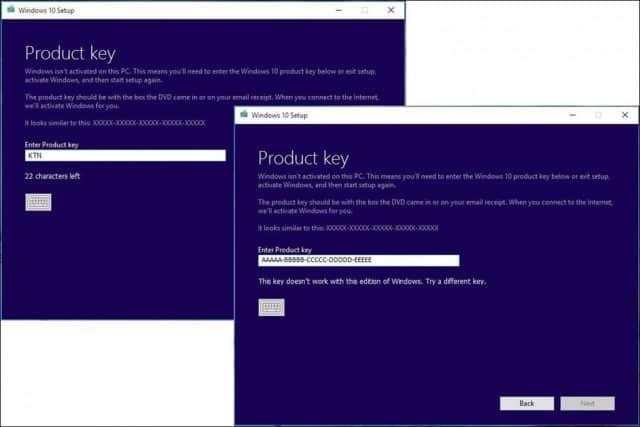
Remarque : La copie de Windows 10 que vous téléchargez doit correspondre à l'édition de Windows à partir de laquelle vous effectuez la mise à niveau.
L'application "Get Windows 10" indique que ma licence n'est pas activée :
Encore une fois, vous devez vous assurer que vous exécutez une copie authentique activée de Windows 7 ou Windows 8/8.1.
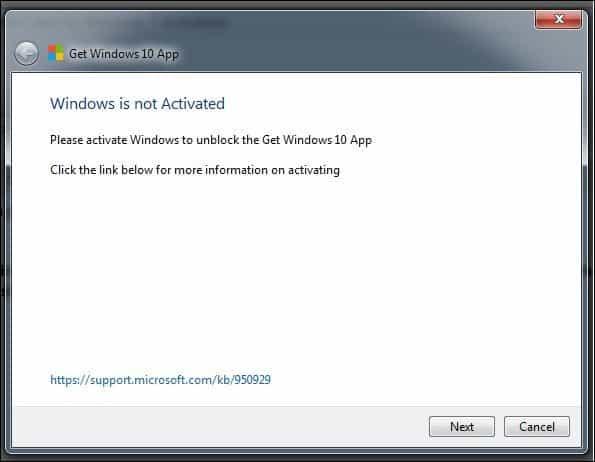
Cliquez sur Démarrer, cliquez avec le bouton droit sur Ordinateur (Windows 8 ou version ultérieure - appuyez sur la touche Windows + X > cliquez sur Système) puis cliquez sur Propriétés.
Vérifiez que Windows est activé.
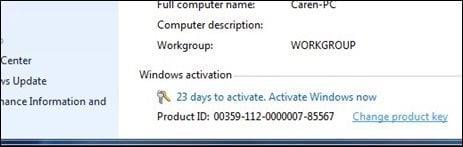
J'ai effectué une mise à niveau à partir d'une copie activée de Windows 7 ou Windows 8/8.1, puis j'ai décidé de réinstaller à l'aide du fichier ISO, de Réinitialiser ce PC ou du lecteur de récupération, mais je suis invité à saisir une clé de produit :
Sélectionnez Faire cela plus tard . Windows 10 se réactivera automatiquement dans quelques jours.

Je viens d'installer ou de réinstaller une version d'aperçu de Windows 10 et je souhaite effectuer une mise à niveau vers la version finale, mais elle ne s'activera pas.
Microsoft a suspendu les versions d'aperçu et a également désactivé leurs clés de produit pour le moment. Cela signifie que vous ne pourrez pas télécharger, installer ou activer des versions plus anciennes telles que 10162 et 10166 ou des versions antérieures pour vous qualifier pour la version finale.
Votre meilleure option consiste à réinstaller une licence valide que vous possédez pour Windows 7, Windows 8.0 ou Windows 8.1, assurez-vous qu'elle est activée, puis effectuez une mise à niveau de celle-ci vers Windows 10 le 29 juillet ou une version ultérieure. Si vous conservez votre aperçu Windows 10 actuellement activé, vous devriez pouvoir le mettre à niveau vers la version finale.
Comment puis-je vérifier mon statut d'activation après la mise à niveau ?
Allez dans Paramètres (appuyez sur la touche Windows + I) > Mise à jour et sécurité > Activation .
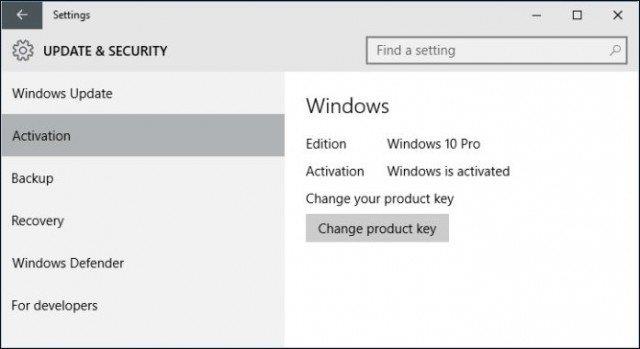
Corrigez les erreurs d'activation de Windows 10 :
Erreur d'activation : 0XC004E003 http://support.microsoft.com/kb/938450
Attendez quelques jours et réessayez ou laissez-le simplement et laissez-le s'activer tout seul. Les serveurs d'activation peuvent être débordés.
Contactez le centre d'activation Microsoft pour obtenir de l'aide :
Essayez le numéro de téléphone approprié indiqué sur la page d'informations téléphoniques du support assisté par clé de licence en volume Microsoft .
Réinitialisez l'état de votre licence :
Appuyez sur la touche Windows + X
Cliquez sur Invite de commandes (Admin)
À l'invite de commande, tapez les commandes suivantes :
slmgr.vbs -réarmer
Appuyez sur Entrée sur votre clavier
Quitter l'invite de commande
Redémarrez votre ordinateur
Entrez la clé de produit en suivant les instructions
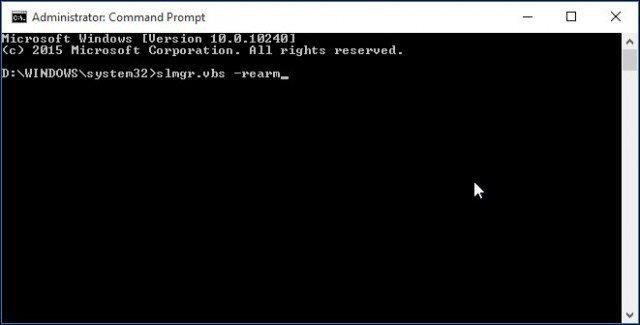
Forcer l'activation :
Appuyez sur la touche Windows + X
Cliquez sur Invite de commandes (Admin)
À l'invite de commande, tapez les commandes suivantes :
slmgr.vbs -ato
Appuyez sur Entrée sur votre clavier
Quitter l'invite de commande
Redémarrez votre ordinateur
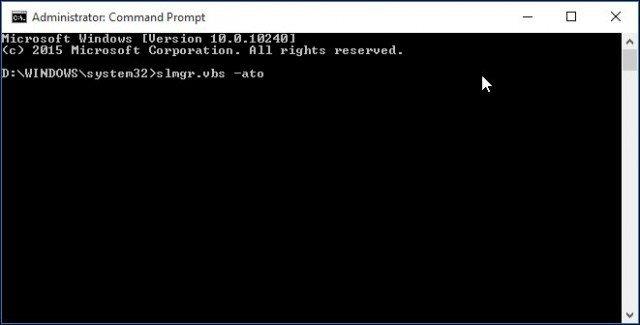
Recherchez les fichiers endommagés du système d'exploitation :
Vous pouvez également essayer d'exécuter l'utilitaire de vérification des fichiers système pour voir s'il peut résoudre les problèmes susceptibles d'empêcher l'activation du produit.
Analyser et réparer les fichiers système (SFC)
Les problèmes ci-dessous sont plus susceptibles d'affecter les clients achetés au détail et les clients sous licence en volume.
Si vous ne parvenez pas à saisir la clé de produit :
Appuyez sur la touche Windows + X
Cliquez sur Invite de commandes (Admin)
À l'invite de commande, tapez les commandes suivantes :
slmgr.vbs -ipk xxxx-xxxx-xxxx-xxxx (vous permet de remplacer la clé de produit actuelle par celle spécifiée)
xxxx-xxxx-xxxx-xxxx – représente votre clé de produit
Appuyez sur Entrée sur votre clavier
Quitter l'invite de commande
Redémarrez votre ordinateur
Réessayez d'activer
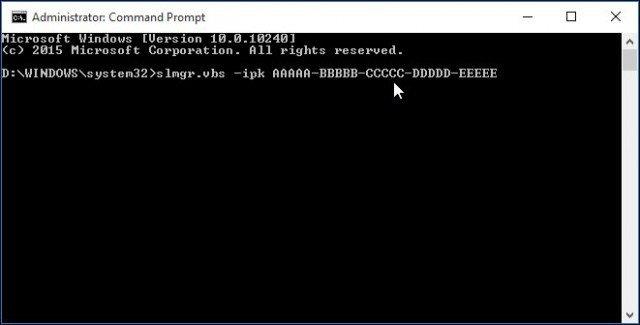
Vous n'avez jamais exécuté une licence Windows 7 ou Windows 8 authentique.
Ce problème affecte particulièrement les licences Windows 7. Si vous avez acheté votre licence Windows 7 sur un site d'enchères comme eBay ou Amazon, vous avez peut-être acheté par erreur une copie contrefaite. Vous pouvez déterminer cela par l'ID de produit qui détermine votre niveau de support.
Cliquez sur Démarrer, cliquez avec le bouton droit sur Ordinateur
Cliquez sur Propriétés
Faites défiler vers le bas jusqu'à Activation de Windows et regardez le PID Il ressemblera à ce qui suit 12345-067-1234567-54321 , la partie qui vous intéresse est la section à trois chiffres si elle correspond ou se trouve à un ou deux chiffres des exemples ci-dessus vous avez probablement une clé MSDN ou TechNet.
À propos des clés de produit MSDN ou TechNet
Ce sont de véritables clés de produit Microsoft ; ce sont en fait des licences de vente au détail, mais elles sont destinées à un canal de produit particulier - soit le Microsoft Software Developer Network (MSDN) ou TechNet pour les professionnels de l'informatique qui paient des frais d'abonnement. Bien que ces licences soient destinées à des fins d'évaluation, leur avantage, contrairement aux logiciels Microsoft d'essai, est qu'elles n'expirent pas. Étant donné que le contrat en vertu duquel l'abonnement est fourni est une licence unique, aucun logiciel ne doit être distribué en dehors de celui-ci. Même s'il s'agit de licences d'une valeur de 50 000 $, elles ne peuvent être utilisées que par une seule personne et par personne d'autre. Malheureusement, quelles que soient les conditions de licence, les individus abusent toujours du programme, soit en donnant des clés de produit, soit en les revendant sur des sites d'enchères. Microsoft accorde une licence de bonne foi pour que les clients ne le fassent pas.
Si vous découvrez que votre licence provient de MSDN ou de TechNet, ce qui s'est probablement passé, c'est que vous avez acheté une clé sous licence MSDN, qui comporte jusqu'à 10 activations, contrairement aux licences de vente au détail complètes qui ne comportent qu'une seule activation. La personne qui vous l'a vendu l'a probablement vendu à 10 autres personnes. Quelque part en cours de route, l'une de ces personnes pourrait l'avoir installé sur un deuxième système, l'avoir activé. Parce qu'il a dépassé le seuil d'activation de 10, Microsoft a détecté qu'il faisait l'objet d'un abus et a bloqué la clé pour qu'elle ne soit plus utilisée.
Vous pouvez maintenant confirmer que votre logiciel est authentique. C'est simple et rapide.
http://www.microsoft.com/genuine/validate/
Cliquez sur le bouton 'Valider Windows', si le contrôle de validation échoue, puis cliquez sur le bouton 'Get Genuine' pour obtenir un kit WGA.
Microsoft a également récemment publié une page qui vaut également le détour. Activer dans Windows 10 .
Si le solde Google Play continue d
Résolvez l’erreur 94 Échec du chargement de Hulu sur un PC Windows 10 ou une Xbox One grâce à nos solutions efficaces pour corriger le code d
Apprenez à corriger le code d
Si vous avez une image, une vidéo ou un fichier qui accompagne une note, apprenez à les insérer facilement dans OneNote grâce à notre guide étape par étape !
Obtenez des solutions pour corriger l
Apprenez à citer des sources et à créer une bibliographie dans Google Docs de manière efficace. Suivez ces étapes simples pour améliorer la qualité de vos travaux.
Suivez ici tous les correctifs possibles pour résoudre l
Résolvez le problème lorsque les fonctionnalités de jeu ne sont pas disponibles pour le bureau Windows ou l
Découvrez comment exporter vos messages de chat Discord. Apprenez les meilleures méthodes, y compris l
Obtenez des détails complets sur l'erreur de tête d'impression manquante ou défaillante. Essayez les meilleurs correctifs pour résoudre l'erreur de tête d'impression manquante ou en échec de HP Officejet.
![[RESOLU] Comment corriger lerreur Hulu 94 sur Windows 10 et Xbox One ? [RESOLU] Comment corriger lerreur Hulu 94 sur Windows 10 et Xbox One ?](https://luckytemplates.com/resources1/c42/image-2767-1001202432319.png)
![[7 solutions testées] Correction du code derreur 0xc000017 sur Windows 10 [7 solutions testées] Correction du code derreur 0xc000017 sur Windows 10](https://luckytemplates.com/resources1/images2/image-8976-0408150639235.png)

![[RÉSOLU] Comment réparer Discord en changeant davatar trop rapidement ? [RÉSOLU] Comment réparer Discord en changeant davatar trop rapidement ?](https://luckytemplates.com/resources1/images2/image-5996-0408150905803.png)

![CORRIGÉ : Erreur de VIOLATION DE LICENCE SYSTÈME dans Windows 10 [10 CORRECTIONS FACILES] CORRIGÉ : Erreur de VIOLATION DE LICENCE SYSTÈME dans Windows 10 [10 CORRECTIONS FACILES]](https://luckytemplates.com/resources1/images2/image-4999-0408150720535.png)


![Correction de lerreur Tête dimpression manquante ou défaillante sur les imprimantes HP [8 astuces] Correction de lerreur Tête dimpression manquante ou défaillante sur les imprimantes HP [8 astuces]](https://luckytemplates.com/resources1/images2/image-2788-0408151124531.png)